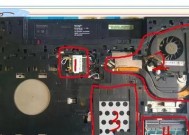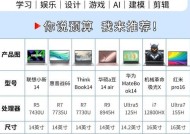笔记本电脑如何快速返回PC界面?操作步骤是什么?
- 数码产品
- 2025-07-02
- 195
- 更新:2025-06-24 17:25:58
在使用笔记本电脑时,能否迅速有效地返回桌面界面是评估用户体验的一个重要方面。快速访问桌面不仅可以帮助用户迅速切换任务,还可以在遇到紧急情况时快速管理正在运行的程序。有哪些简单易行的操作步骤可以帮助我们实现这一目的呢?接下来,让我们详细地探讨一下。
熟悉你的笔记本快捷键
要实现快速返回PC界面,首先要做的是了解并熟悉你的笔记本电脑的快捷键。不同的笔记本品牌和操作系统版本可能会有不同的快捷键操作,但一般而言,以下方法在多数笔记本上都是通用的。
Windows系统的快捷键操作
1.Windows键+D键:这是最快速的方法之一。无论你在进行什么操作,按下`Windows`键后紧接着按下`D`键,即可瞬间返回桌面。
2.Windows键+M键:与前者相似,但这个快捷键会最小化当前所有窗口,直接显示桌面。
3.Windows键+空格键:此操作将快速预览桌面,而不会最小化你当前打开的窗口。
Mac系统的快捷键操作
1.Command+F3:Mac用户可以使用`Command`键结合`F3`键快速隐藏所有窗口,从而看到桌面。
2.F11键:在部分Mac笔记本上,使用`F11`键同样可以实现快速查看桌面的效果。
3.MissionControl:通过四指上滑手势或者按下`Control+上箭头键`,可以调出MissionControl,它允许用户查看所有工作空间和桌面。
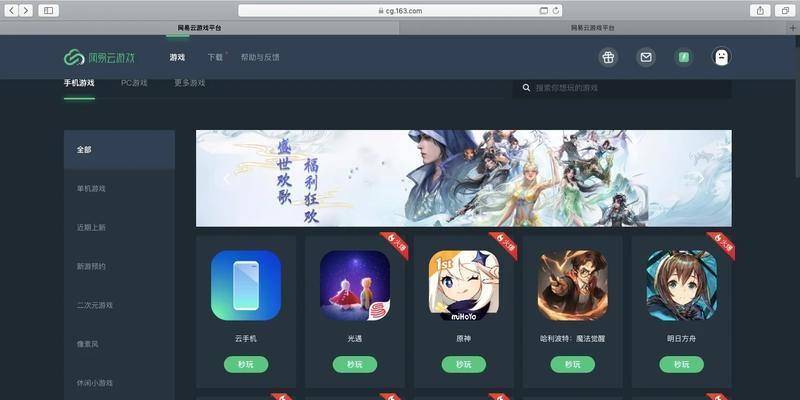
使用任务栏快速返回
1.利用任务栏图标:如果你只是想要切换到特定的应用程序,可以直接点击任务栏上的图标。
2.任务视图:点击任务栏右侧的“任务视图”按钮(Windows10及以上版本),可以快速查看所有打开的窗口并选择返回桌面。
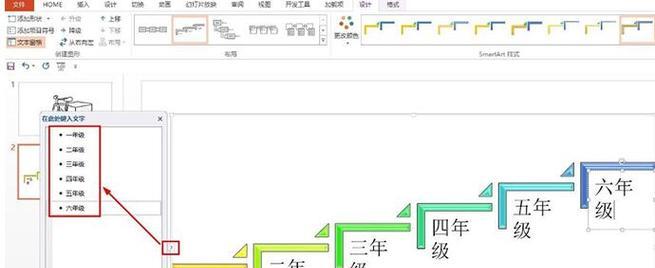
利用小工具和软件
1.桌面小工具:在Windows7或更早版本中,你可以添加桌面小工具来快速访问桌面。
2.第三方软件:市面上有许多第三方软件可以帮助用户自定义快捷返回桌面的方式,例如使用特定的软件热键。
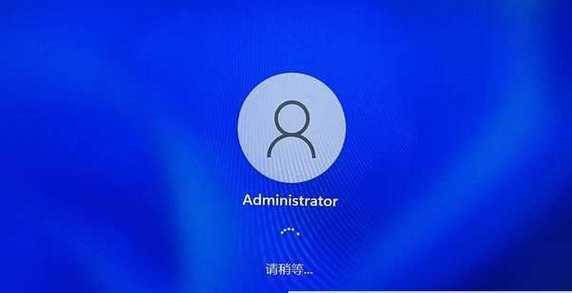
注意事项与故障排除
确保快捷键未被修改:有时候,快捷键可能被某些软件或系统设置更改,如果上述快捷键不起作用,请检查你的系统设置。
操作系统兼容性:上述方法主要针对Windows和MacOS系统。如果你使用的是其他操作系统,可能需要查找该系统对应的快捷键或方法。
快捷键冲突:如果发现快捷键有冲突现象,请进入设置更改冲突的快捷键。
快速返回PC界面对于提升笔记本电脑的使用效率至关重要。掌握了正确的快捷键操作,你可以大幅提高工作效率,更快地切换任务。无论是Windows系统的`Windows键+D`组合键,还是Mac系统的`Command+F3`,亦或是利用任务栏和第三方软件,都有助于你达到这一目标。遵循本文的步骤,相信你在日常使用中会更加得心应手。